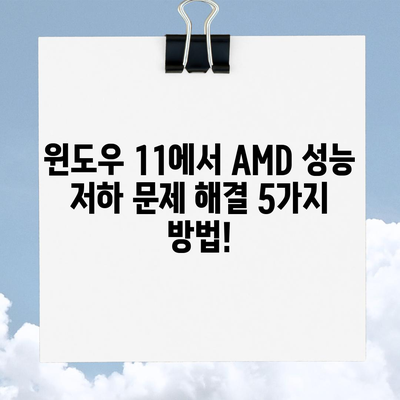윈도우11 AMD 성능 저하 및 해결방법
윈도우11 AMD 성능 저하 및 해결방법에 대해 알아보겠습니다. 현재 특정 환경에서 AMD 사용자들 사이에서 성능 이슈가 보고되고 있으며, 그 이유와 해결 방법을 살펴보겠습니다.
윈도우11 AMD 성능 저하가 왜 생길까요?
윈도우11이 출시된 후 AMD 프로세서와 관련된 성능 저하 현상이 여러 사용자들로부터 보고되었습니다. 이러한 성능 저하는 다양하고 복잡한 원인에 의해 발생할 수 있습니다.
첫째로, 드라이버 호환성 문제는 많은 사용자들이 지적하는 주요 원인 중 하나입니다. 윈도우11이 처음 출시되었을 때, AMD 프로세서를 위한 드라이버가 충분히 최적화되지 않은 경우가 많았습니다. 드라이버는 하드웨어와 운영체제 간의 중요한 통신 매개체로 작용합니다. 구형 드라이버가 최신 운영체제와 상호작용할 때 예상치 못한 문제가 발생할 수 있으며, 이는 성능 저하로 이어질 수 있습니다.
| 원인 | 설명 |
|---|---|
| 드라이버 문제 | AMD 프로세서에 최적화되지 않은 드라이버로 인한 성능 저하 가능성 |
| 전력 관리 설정 | 에너지 효율을 위해 설정이 잘못되어 성능을 제한할 수 있음 |
| 운영체제 문제 | 운영체제의 업데이트 또는 최적화 부족으로 인한 문제 |
둘째로, 전력 관리 설정도 성능 저하의 또 다른 이유로 지적되고 있습니다. 윈도우11의 전력 관리 기능은 에너지 효율성을 높이기 위해 설계되었습니다. 그러나 이는 경우에 따라 AMD 프로세서가 최적의 성능을 발휘하지 못하게 제한하는 결과를 초래할 수 있습니다. 상기한 대로, 고성능을 요구하는 프로그램이나 게임을 실행할 때 이러한 설정이 성능을 제한할 수 있습니다.
셋째로, 마이크로소프트의 운영체제 최적화와 관련된 문제도 있습니다. 윈도우11은 다양한 기능을 추가했지만, 이러한 기능들이 AMD 프로세서와 궁합이 맞지 않을 경우, 성능 저하가 발생할 수 있습니다. 이는 특정 환경에서 AMD 사용자들이 느끼는 불편함의 원인이 되기도 합니다.
💡 AMD 성능 향상의 비결을 지금 바로 알아보세요! 💡
윈도우11 AMD 성능 저하 해결 방법
AMD 사용자들이 윈도우11에서 성능 저하 문제를 해결하기 위해 취할 수 있는 방법은 여러 가지가 있습니다. 여기서는 효과적인 해결 방법에 대해 살펴보겠습니다.
1. 드라이버 업데이트
AMD 드라이버를 최신 버전으로 업데이트하는 것이 중요합니다. AMD의 공식 웹사이트를 방문하거나 장치 관리자를 통해 필요한 하드웨어 드라이버를 확인하고 업그레이드하는 것이 좋습니다. 특히 그래픽 카드, 칩셋, 네트워크 어댑터와 같은 기본 드라이버가 성능 향상에 크게 기여할 수 있습니다. 주기적으로 업데이트를 체크하여 항상 최신 버전을 유지하는 것이 바람직합니다.
| 드라이버 종류 | 설명 |
|---|---|
| 그래픽 카드 드라이버 | 게임 및 고해상도 그래픽 작업에 중요 |
| 칩셋 드라이버 | 시스템 안정성을 높여줌 |
| 네트워크 어댑터 | 인터넷 속도와 연결 안정성에 큰 영향을 미침 |
2. 전력 관리 설정 조정
제어판의 전원 옵션에서 고성능 모드를 선택하여 전력 관리 설정을 조정하는 것이 필수적입니다. 고성능 모드는 프로세서가 최대 성능을 유지하도록 설계되어 있으며, 이를 통해 성능 저하 문제를 완화할 수 있습니다. 전력 관리에서 균형 모드로 설정되어 있다면, 고성능 모드로 전환하여 최적의 성능을 발휘할 수 있습니다.
3. 윈도우 업데이트 확인
최신 윈도우 11 업데이트를 확인하고 설치하는 것이 중요합니다. 마이크로소프트는 성능 및 호환성 문제를 개선하기 위한 업데이트를 제공하고 있습니다. 최신 보안 업데이트와 성능 향상 패치를 설치하여 시스템을 최적 상태로 유지하는 것이 좋습니다. 이러한 정기적인 업데이트가 성능 저하 문제를 줄이는 데 큰 도움이 됩니다.
4. 컴퓨터 최적화
컴퓨터의 부팅 시 자동 실행되는 프로그램을 최소화하여 부팅 시간을 단축하고 자원 소모를 줄여야 합니다. 작업 관리자를 통해 불필요한 백그라운드 프로세스를 확인하고 종료함으로써 시스템 부하를 줄일 수 있습니다. 또한, 디스크 정리 및 디스크 조각 모음을 정기적으로 실행하여 개선된 시스템 성능을 확보할 수 있습니다.
5. BIOS/UEFI 업데이트
컴퓨터의 BIOS 또는 UEFI를 최신 버전으로 업데이트하는 것도 중요합니다. 제조사는 성능 및 안정성 문제를 개선하기 위해 BIOS 업데이트를 제공할 수 있습니다. 단, 업데이트 시 신중하게 진행하고 업데이트 전 데이터 백업을 수행하는 것이 필수적입니다.
6. 온도 관리
AMD 프로세서는 적절한 온도에서 최적의 성능을 발휘합니다. 따라서 컴퓨터 케이스의 환기를 개선하고 쿨러 및 팬을 청소하여 시스템 온도를 유지하는 것이 중요합니다. 온도가 너무 높으면 성능 저하가 발생할 수 있기 때문에, 쿨링 솔루션의 강화를 통해 시스템 성능을 높일 수 있습니다.
💡 게임 성능을 높이는 드라이버를 지금 바로 확인해 보세요! 💡
결론
윈도우11에서 AMD 사용자들이 경험하는 성능 저하 문제는 드라이버, 전력 관리 설정, 운영체제 최적화 등의 복합적인 원인에서 발생합니다. 하지만 이러한 문제는 드라이버 업데이트, 전력 관리 조정, 정기적인 윈도우 업데이트, 시스템 최적화, BIOS 업데이트, 온도 관리 등의 조치를 통해 해결할 수 있습니다. 성능 저하 문제를 조속히 해결하여 최적의 PC 환경을 구축해 보시기를 권장합니다.
💡 리얼텍 오디오 드라이버를 간편하게 설치하는 방법을 알아보세요. 💡
자주 묻는 질문과 답변
💡 리얼텍 오디오 드라이버 설치로 소리 문제를 간단히 해결해보세요! 💡
질문1: 윈도우 11에서 AMD 성능 저하 문제는 얼마나 일반적인가요?
답변1: 많은 사용자들이 AMD 프로세서를 사용할 때 성능 저하 문제를 경험하고 있으며, 이는 드라이버 호환성 및 전력 관리 설정 등으로 인해 발생할 수 있습니다.
질문2: 드라이버 업데이트는 어떻게 하나요?
답변2: AMD 공식 웹사이트에서 최신 드라이버를 다운로드하거나, Windows의 장치 관리자를 통해 업데이트할 수 있습니다.
질문3: 전력 관리 설정은 어떻게 조정하나요?
답변3: 제어판의 전원 옵션에서 고성능 모드를 선택하면 프로세서가 최적 성능을 유지하도록 설정할 수 있습니다.
질문4: 윈도우 업데이트는 어떻게 확인하나요?
답변4: 설정 > 업데이트 및 보안에서 업데이트 확인 버튼을 클릭하여 최신 윈도우 11 업데이트가 있는지 확인할 수 있습니다.
질문5: BIOS 업데이트가 필요한 이유는 무엇인가요?
답변5: BIOS 업데이트는 시스템의 성능과 안정성을 개선할 수 있으며, 특정 성능 문제를 해결하는 데 도움이 될 수 있습니다.
윈도우 11에서 AMD 성능 저하 문제 해결 5가지 방법!
윈도우 11에서 AMD 성능 저하 문제 해결 5가지 방법!
윈도우 11에서 AMD 성능 저하 문제 해결 5가지 방법!